引导修复工具如何用?win8双系统引导修复的操作办法
作者:佚名 来源:雨林木风系统 2024-02-03 21:35:23
引导修复工具如何用?win8双系统引导修复的操作办法?
引导修复工具如何用?当大家的单系统引导或者2个、2个以上系统的引导出现故障的时候就没有法开机了。针对这样的现象大家可以通过引导修复工具进行修复便可处理故障。但是否少网友不熟悉如何使用引导修复工具进行修复,在本文中win2007小编给我们分享详细的引导工具修复系统引导的操作办法。

操作前提,首先下载:NTBootAutofix 和EasyBCD
办法1、将下载好的NTBootAutofix系统启动自动修复工具,用管理员身份运行,打开“自动修复”提示成功后便可。(如果显示一直不断刷新,按下任意键便可停止)。

如果碰到没有法开机的现象则需要通过U盘启动进行修复,在U盘启动工具盘中自带上述小编所详解的2个工具。
办法2、使用EasyBCD进行修复
1、下载EasyBCD安装EasyBCD个人版,运行程序;
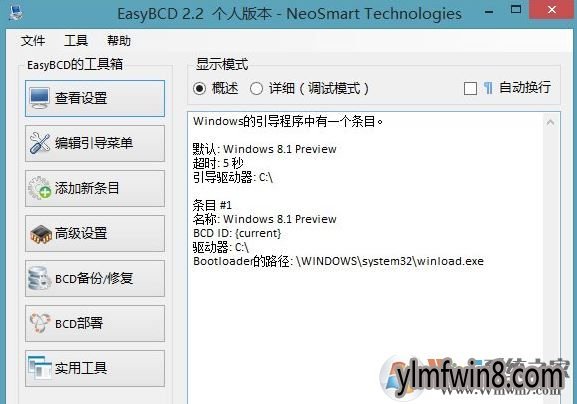
2、在“系统引导选中项”打开“添加新条目”,然后大家将类型设为windows Visita/7/8 ,在驱动器选项选中系统所在磁盘,这里以E为例,如图:
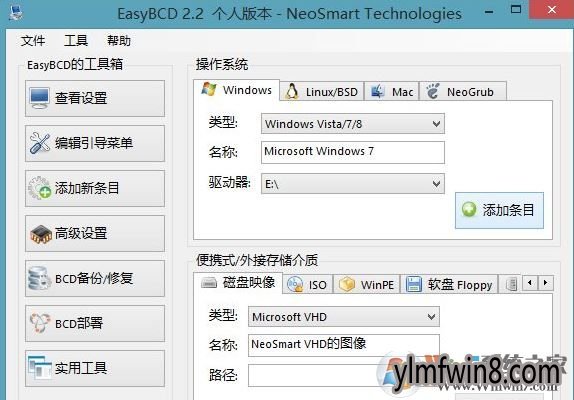
3、接着打开“高级设置”,选中一个操作系统,以win8为例,选中Microsoft windows 7,把区域设置为“Chinese(China)”,打开“保存设置”搞定。
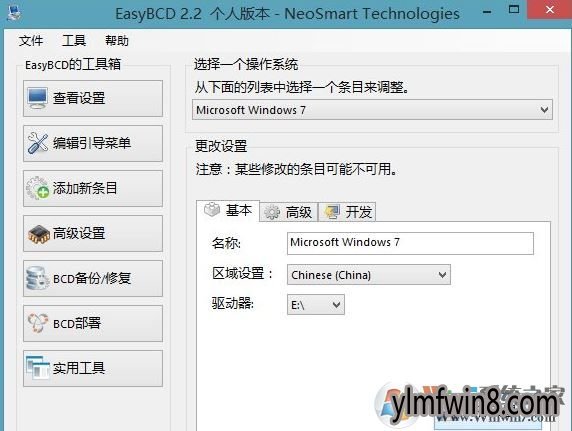
4、已设置好系统引导选中项,并试着去启动它却不料到不能进去。这时,大概是你的操作出错,请不要再试。由于你的第二系统原来是从C盘搬过去的,这样操作的话就不正确了!
以上便是win2007小编给我们详解的引导修复工具的使用办法,需要注意的是办法二不适用于xp系统!
相关阅读
- 热门手游
- 最新手游
- 本类周排行
- 本类总排行
- 1win8系统没有法安装Flash插件提示证书验证失败如何办
- 2电脑快捷键大全|电脑快捷键使用大全
- 3怎么关闭win8系统的错误报告
- 4win8序列号(可激活windows8所有版本的产品密钥)
- 5win8 ActiveX installer (AxinstSV)是什么服务可以禁止吗?
- 6win8系统点击GiF动画图标没有法显示如何办
- 7win8 dllhost.exe是什么进程?Dllhost.exe进程占用CPU或内存高如何办?
- 8win8系统regsvr32提示DLL不兼容及各种Dll不兼容的处理办法
- 9win8如何删除宽带连接?
- 10win8网页任何关闭所有网页就全关了,关闭提示如何找回?






